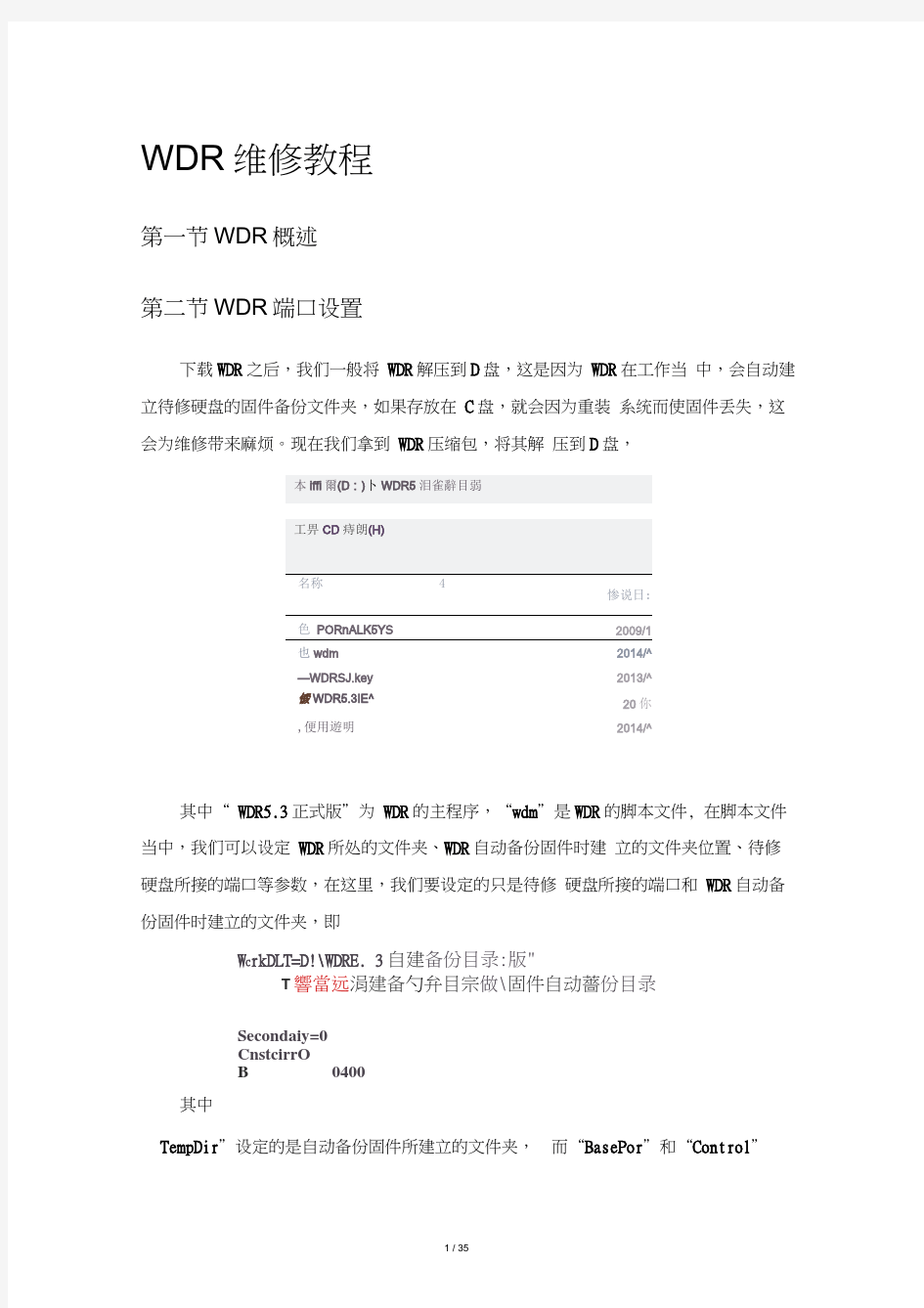
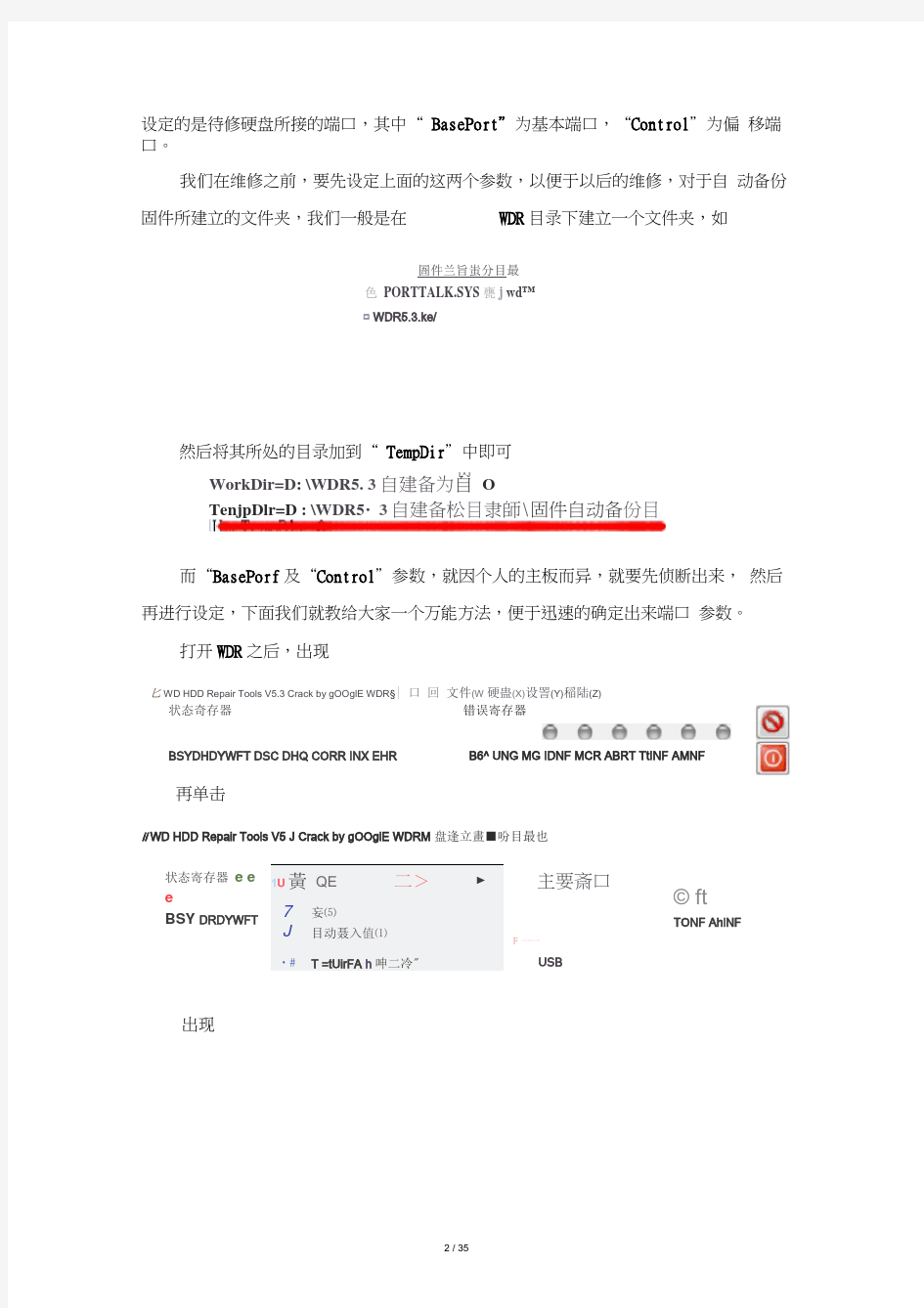
WDR维修教程
第一节WDR概述
第二节WDR端口设置
下载WDR之后,我们一般将WDR解压到D盘,这是因为WDR在工作当中,会自动建立待修硬盘的固件备份文件夹,如果存放在C盘,就会因为重装系统而使固件丢失,这会为维修带来麻烦。现在我们拿到WDR压缩包,将其解压到D盘,
本iffi爾(D:)卜WDR5泪雀辭目弱
工畀CD 痔朗(H)
名称4
惨说日:
色PORnALK5YS2009/1
也wdm2014/^
—WDRSJ.key2013/^
锻WDR5.3IE^20你
,便用遊明2014/^
其中“ WDR5.3正式版”为WDR的主程序,“wdm”是WDR的脚本文件, 在脚本文件当中,我们可以设定WDR所处的文件夹、WDR自动备份固件时建立的文件夹位置、待修硬盘所接的端口等参数,在这里,我们要设定的只是待修硬盘所接的端口和WDR自动备份固件时建立的文件夹,即
W C rkDLT=D!\WDRE. 3自建备份目录:版"
T響當远涓建备勺弁目宗做\固件自动薔份目录
Secondaiy=0
CnstcirrO
B 0400
其中
TempDir”设定的是自动备份固件所建立的文件夹,而“BasePor”和“Control”
设定的是待修硬盘所接的端口,其中“ BasePort”为基本端口,“Control ”为偏 移端口。
我们在维修之前,要先设定上面的这两个参数,以便于以后的维修,对于自 动备份固件所建立的文件夹,我们一般是在
WDR 目录下建立一个文件夹,如
圄件兰旨蚩分目最
色 PORTTALK.SYS 甕
j wd?
□ WDR5.3.ke/
然后将其所处的目录加到“ TempDir ”中即可
而“BasePorf 及“Control ”参数,就因个人的主板而异,就要先侦断出来, 然后再进行设定,下面我们就教给大家一个万能方法,便于迅速的确定出来端口 参数。
打开WDR 之后,出现
匕 WD HDD Repair Tools V5.3 Crack by gOOglE WDR §| 口 回 文件(W 硬蛊(X)设詈(Y)稲陆(Z)
再单击
ii WD HDD Repair Tools V5 J Crack by gOOglE WDRM 盘逢立畫■吩目最也
出现
状态奇存器 BSYDHDYWFT DSC DHQ CORR INX EHR
错误寄存器
1U 黃 QE 二> ?
7 妄⑸
J
目动聂入值⑴
?#
T =tUirFA h 呻二冷"
? ft
TONF AhlNF
USB
L^J
WorkDir=D : \WDR5. 3 自建备为自 O
TenjpDlr=D : \WDR5?3自建备松目隶師\固件自动备份目
B6^ UNG MG IDNF MCR ABRT TtINF AMNF
F 一一
状态寄存器 e e e
BSY DRDYWFT
主要斎口
00
即400 星萍端口
30062 控制请口 从盘
tnteL SESCH-S : ICH7 IDE Intel 82BQ1-G :IGH7 Family) XDE
Invel 8cSQl-S6/^/GH ■; ICH7 Famiiy? 工口2
二 StSQ IGB/G^/GH (JCH7 Fasiiiy?吕為工耳 JPZ
匸左
此时,这个窗口中显示的就是我们主板上能够被侦察出来的所有端口, 包括
IDE 端口和SATA 端口,如
01F0/O3Ffi - -工口匸 MAi 工口tel
B2SQ1C (I€H7 Family) ID-! 0170/037fi - -Int
klA: Intel
82801G (I€M7 Fsirdly IDE
就是 IDE 端口,其中 “0仆0” 就是“BasePor ”,“03F6” 就是 “Control ” 值 而下面的
D4D0/D0S2 - Tut ATAt Intel 92901CB/CEVCK ( ICH7 Family) SiTA IDE D0OOyCCO2 - lilt ATA: Intel 92901CB/CEI/CK ( ICH7 Family) SATA IDE
就是主板上的SATA 端口
如果主板上使用的系统盘是 SATA 硬盘,就先从SATA 端口中随便选择一个 端口,我们在这里选择
W400 基丰端口 TD 082 控制端口 ]川盘
I HT : ATA* Int^l B2301G ICH7 Family] IDE
Inr ATA: In?l €23015
Tnt 也工豆:工nr 上J. 內DISB/GMrGH ITCH? family)宫RTA. TDE iriv AIAI ~丄 nm ~C Z DU T G E/URT J H ~; IL -M /~z azu. jyi ~SA X A ~rzzr
然后确定,则端口选择窗口关闭,回到 WDR 主界面。再单击
讯 WD HDD Repair Tools V5.S Crack by gOOglE l*JD R 自颈崖疗备帯曰录flS 文件3} 甦冈I 设置(Y)探助?
01^0/0336 -tnt ATA= □L73/037S
-Int ATAz
□4D0/DQS2
-Hnr ~ ~T ~~ -
-HZ
F —
Oiro/O3F€ - □170/0376 - DtOO/DOB^-
状态寄
BSY D
WD-L^CW)
.jAD-ROVLESi?)二
M+W Ctrl + R 愕寄存器
BBK UNC MC IDMF MCF ABRTTONF AMNF
Ctrl 4-A
出现
H 曲譚幣□蘿命*零惨
?舸4|曹霧@?二| 恒??臨■契±?£?1?4Q0闔另咸尸Q
FU ? £N* (R ?VL ^Pi?ctPd )“叶t o^n^nn
LogicAl: 817 B, H PNI I W 0, Sectort U” LQfl 0, BCb Rontrciller Etuffpr : BKh
Fimily : llnknnun
然后,我们就观察上面的显示的第一行数据,
nj : SH: (ROVL selected) port 空匝更二> Logical : Cyls a, Heads 0, Sectors 0, LB A 0, QGb Controller Buffer size: OKb FardJf : Unknown
看它是不是我们系统盘的型号,从图中可显然的看到,这里没有显示出系统 盘的型号,所以,说明刚才选择的SATA 端口,不是系统盘所接的端口,所以再 回到端口选择窗口,
选择
—Znt ATiz Inte 1
?aznJ_l y J
13*
0170/0374 —Lnt ATA z Int-E 1 SS^fllG P ELZEU -1 y J I3Z
D4QO/M32 —£nt ATAz Xnt-e 1 sssoies..- a
閒
4icn? F AITIT J.y)
SATA TDZ
DOOO/CC02
-Lnt
ATAz
Intel
(ICH7
Samily)
SATA
工DZ
再单击
看显示的是不是系统盘
-tut
Inte 二
-Lnti
Intel
- 匸H
K "TF
一
g"l
□ 1F3/CI3F -C
017CJfO37€
3E3CJ1G I CH" FHinily) IDZ
32501G -IGH7 Family) ICE
-匚n 耳Ali;
JnVSl 32SQlGB/^/GEi ■ JCH7
Hitachi 帖帕SN:fiFK?3*RS1SKHPR (ROYI splpctpi} pnrt
Logical: cyls t), Head^ u… Sectors D, LBA 488395BS5* 250Gb
Controller DufF?r Size: 717>iKb
Family: Kermit (Royl)
此时,显示出来了系统盘,表示其是一块日立的250G的硬盘。当显示出系
统盘之后,我们就要记住刚才在端口选择窗口中选择的那个端口,
OlFO/DSrt - Int ATA: Intel B20O1Q (ICR7 IDE
0170/03*7€ 亠Int ATA: Intel B2B01G CICK7 Tamily) IDE
D4a0/DO62 - Int ATA: Intel 9:eOlCB/Ga/CB DOaO/CC03 - In-t ATA; Intel a;0O1CB/Ga/GB {ICH? I AS±1^SATA IDZ 即记住:“ D000/CC02”,然后将电脑关闭,将系统硬盘所接的SATA 口变更一下,即把“ D000/CC02”这个端口让出来,用做维修硬盘所接的端口,而系统盘接在另外的端口上。 当然,有时,我们在端口选择窗口中选择完了所有的SATA端口,而系统盘还不出现,则重新调整一下系统盘所接的SATA端口,直到找到系统盘,从而确定待修盘所接的端口为止。 我们找到刚才系统盘所接的端口“ D000/CC02”之后,将其设定在“ wdm” 脚本当中, - —? *u BaseFort-JDOO^^^ Contxol-JCC02 1i TCC —A 则待修盘端口确定完成。 如果所用的系统盘为IDE盘,则找端口时相对比较麻烦,就要找完好的硬盘,然后接到主板SATA上,逐一选择SATA端口,看哪个端口能在WDR主界面下认到硬盘,贝U 那个端口即为待修硬盘所使用的端口。 待修端口确定之后,就接上一块能够认盘的硬盘(即在确定的SATA 口所对应的SATA 线上),然后打开WDR,看看显示什么 WD1dBBftflJS-flflY£Ag FW:B3.03B.2 SN:NI0TIS888a68 (ROVL selected) port OxDHOO Logieal: Cyls 16383F Heads 1fi, Sectors 69, LBA 912657^09, 16 0Gb Controller Buffer Size: 163S>iKb Farally: lahoe LT 现在可以明显的看到该硬盘是一片160G的WD硬盘,说明我们刚才的端口选择成功。 第三节WD硬盘基础 第四节WD硬盘固件备份 WD硬盘固件的构成 对于WD硬盘来说,其固件包括了下面三个部分,即ROM、ROM模块、 模块,其中ROM常常被备份为“ .bin”格式,ROM模块、模块被备份为“ rpm” 格式。即 WD硬盘固件的备份 备份固件是维修的基础,我们在维修当中,要时刻注意备份固件,对于在主板BIOS 里能正常检测到的硬盘,我们就必须备份ROM、ROM模块、模块这三部分;而对于在BIOS里不能检测到的硬盘,就只备份ROM、ROM模块这两部分。 1. ROM的备份 单击 _________________________________________________________ 出现 罷站凑書WDRM 动謹立脣倚目??[^| Flash [ 读岀 I — 査看 f ------------------------------------------------------------------ 丨 写入 默认 - @名称用FW 则WDR 主窗口中显示 2 61U/9/18 8 : B4:06 R^ad Flash - OK 则表示备份ROM 成功(一般来说,备份 ROM 都会成功,除非硬盘接电后 不转的情况下,备份ROM 可能不成功)。 然后再取消 Flash 读出 晋看 写入 黙认 - 厂諭用內丿 中的选择 再单击 Flash 读出 查看 劈认 ▼ I 茗称用FW 然后,点击 读出 查看 [WA SS M 默认 - $名称用 FW Fbmh 建作WDR 目充淒立當份目… Flash Flash